win11下面的任务栏怎么隐藏图标 Win11任务栏图标隐藏教程详解
更新时间:2024-11-02 15:47:45作者:xtyang
Win11任务栏作为操作系统界面的重要组成部分,其图标的显示与隐藏直接影响用户的使用体验,在Win11中,任务栏的图标隐藏功能可以帮助用户更加个性化地定制界面,提高工作效率。本文将详细介绍Win11下如何隐藏任务栏图标,让您轻松掌握操作技巧。愿本文能为您解决Win11任务栏图标隐藏的困扰,让您的操作更加顺畅!
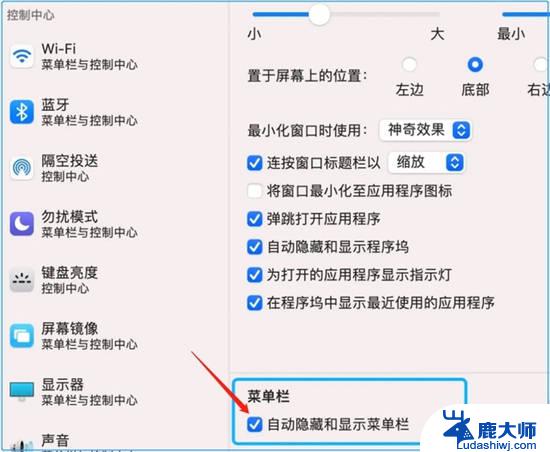
win11任务栏图标隐藏教程
一、居中图标
1、要隐藏下方任务栏中的图标,右键选中。点击“从任务栏取消固定”
2、但是如果打开了这个应用,并且正在使用它,那就是无法隐藏的
二、右下角图标
1、如果要隐藏右下角的应用图标,打开系统设置
2、点击左侧边栏的“个性化
3、点击进入右侧的任务栏设置
4、展开其中的“任务栏角溢出”,在下方将要隐藏的图标关闭就可以了
以上就是win11下面的任务栏怎么隐藏图标的全部内容,有遇到相同问题的用户可参考本文中介绍的步骤来进行修复,希望能够对大家有所帮助。
win11下面的任务栏怎么隐藏图标 Win11任务栏图标隐藏教程详解相关教程
- win11任务栏怎么隐藏 win11任务栏怎么隐藏
- win11怎么隐藏下面 Win11如何隐藏下面的任务栏
- 怎么win11隐藏任务栏的某个程序 Windows11 任务视图快捷键
- win11任务栏图标 提示颜色 win11任务栏怎么调整颜色
- win11任务栏上关闭预览 Windows11 隐藏任务视图方法
- win11图标栏设置 Win11系统桌面图标隐藏设置
- win11下方任务栏怎么不合并 Win11任务栏怎么取消合并
- win11任务栏 如何不合并 Win11任务栏合并图标怎么设置
- 语言栏怎么隐藏win11 Win11语言栏隐藏位置
- win11怎么把此电脑图标固定到任务栏 Win11此电脑如何固定到任务栏
- win11怎么看硬盘信息 电脑硬盘具体位置
- win11删除登录账户密码 Windows11删除账户密码步骤
- 锁屏壁纸怎么设置win11 Windows11锁屏壁纸设置步骤
- 关闭win11f12快捷键 笔记本功能键怎么禁用
- win11如何设置星期日为一周开始 记事本日记设置星期日为一周的开始日期
- win11笔记本退出账户登录 win11如何退出Windows账户
win11系统教程推荐
- 1 windows11怎么设密码 Win11电脑怎么添加开机密码
- 2 win11新固态硬盘设置 加固态硬盘后如何进行密码保护设置
- 3 win11开机登录前切换账户 Win11系统如何切换用户快捷键
- 4 win11设置巴西的时区 Win11怎么设置时区
- 5 win11如何添加打印机到电脑 电脑如何连接打印机
- 6 diskgenius在win11闪退问 Win11照片程序闪退怎么办
- 7 win11升级后登录微软账号显示出错 Win11系统登录Microsoft账户失败怎么办
- 8 win11发现共享文件夹 Win11 24H2共享文档NAS无法进入怎么解决
- 9 win11defender点击找不到 Win11 24H2家庭版升级专业版后无法使用Defender for Endpoint怎么办
- 10 win11右键菜单怎么直接更多选择 Win11右键菜单默认显示更多选项如何设置